Việc theo dõi chỉ số FPS thường xuyên trong quá trình chơi game sẽ giúp người chơi kiểm soát được hoạt động mượt mà của game. Một trong những cách hiển thị FPS khi chơi game đơn giản nhất chính là sử dụng phần mềm đo FPS khi chơi game. Nếu bạn muốn xem FPS trong game nhanh chóng thì nhất định đừng bỏ qua những thông tin hữu ích này nhé!
FPS hiểu một cách đơn giản là cách thức người dùng quan sát hình ảnh trên màn hình. Chỉ số này giúp các game thủ có thể theo dõi và trải nghiệm các tựa game FPS HOT hiện nay được tốt hơn. FPS càng cao thì trải nghiệm game càng mượt mà và ngược lại, nếu FPS dưới 30 thì rất dễ gặp phải tình trạng giật lag, khó chịu khi chơi game.
Tóm tắt nội dung
Cách hiện FPS trong game qua phần mềm MSI AfterBurner
Phần mềm đo FPS khi chơi game bằng MSI Afterburner cho phép điều chỉnh tăng tốc độ card đồ họa hiệu quả, từ đó tăng hiệu suất chơi game. Phần mềm hỗ trợ hầu hết các loại card video phổ biến, có khả năng ép xung và tự động phát hiện card đồ họa cài đặt trên máy tính. Chỉ số FPS trong game sẽ được hiển thị qua các thông số CPU, RAM và có thể dễ dàng theo dõi bằng các bước sau:
Bước 1: Cài đặt phần mềm MSI Afterburner cho máy tính rồi nhấn chọn Next cho tới khi hoàn tất cài đặt.
Đang xem: Xbox game bar: hiển thị fps khi chơi game trên win 10
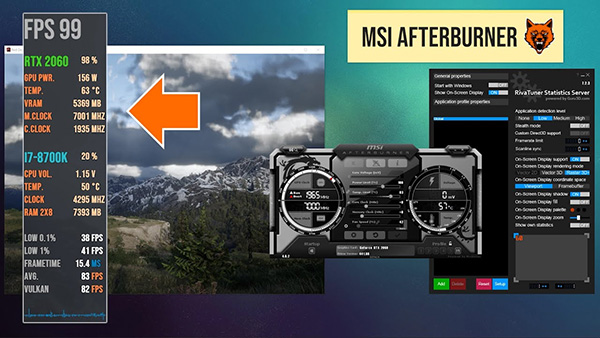
Bước 2: Khởi động MSI Afterburner rồi chọn biểu tượng Cài đặt hình răng cưa.
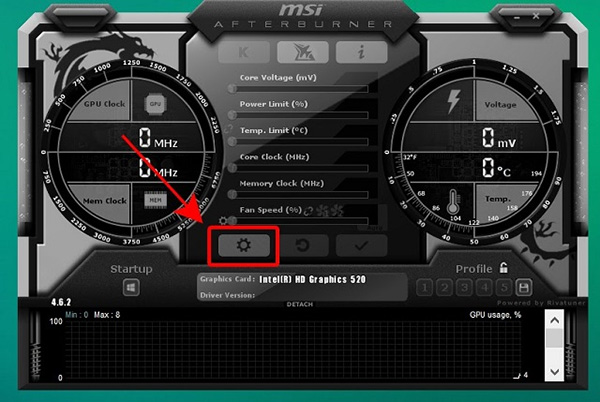
Bước 3: Chọn tiêp Tab Monitoring.
Bước 4: Tại mục Active hardware monitoring graphs, bạn chọn GPU usage >> Show in On-screen Display. Thực hiện tương tự tại các mục còn lại để hiển thị FPS khi chơi game.
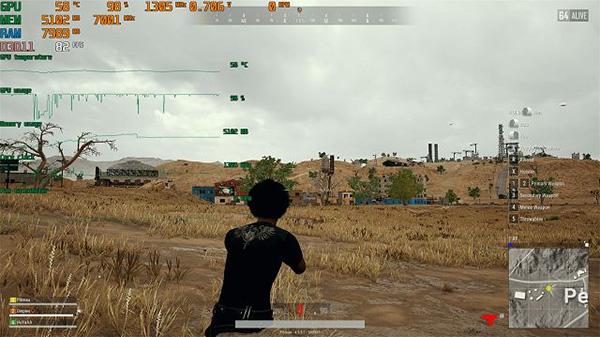
Cách xem FPS của máy bằng phần mềm Game bar
Game Bar là một trong những cách hiển thị FPS khi chơi game được tích hợp sẵn trên Windows 10. Phần mềm này cung cấp đa dạng các tính năng hỗ trợ người chơi như: hiển thị phần trăm tiêu thụ của bộ xử lý CPU, GPU, RAM hay FPS, chụp ảnh màn hình hoặc quay trở lại màn hình đang chơi game. Chi tiết các bước thực hiện như sau:
Bước 1: Sử dụng tổ hợp phím Windows + R >> nhập “winver” >> OK.
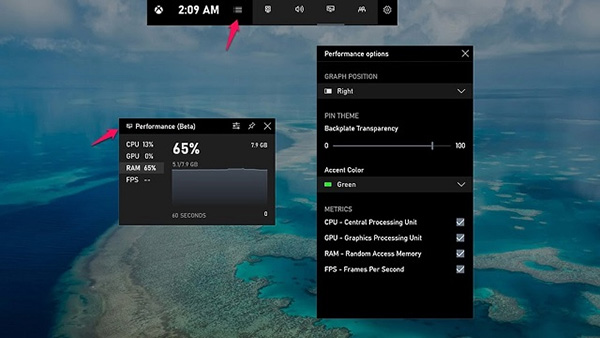
Bước 2: Với máy tính phiên bản Windows 10 1903 trở lên, chọn kích hoạt Game Bar.
Bước 3: Nhấn tổ hợp phím Windows + G >> nhấn chọn phần Mục lục >> Performance để hiển thị thanh Game Bar. Trên màn hình sẽ hiển thị bảng thông số CPU, GPU, RAM, FPS và có thể kéo tới bất cứ vị trí nào mong muốn trên màn hình.
Lưu ý, phần mềm chỉ có thể sử dụng trong Game Bar khi bạn đang mở một trò chơi.
Xem thêm: Hướng Dẫn Tải Game Game S – Tải Về Ứng Dụng Android Trò Chơi Apk Trực Tuyến
Cách xem FPS khi chơi game bằng Razer Cortex Game Booster
Với một số máy tính cấu hình yếu không đủ đáp ứng điều kiện chạy các game cấu hình cao nên không thể hiển thị FPS trong game. Hoặc do phần mềm đang chiếm quá nhiều dung lượng bộ nhớ RAM. Do vậy, để sử dụng phần mềm Razer Cortex để kiểm tra FPS, bạn tiến hành các bước sau:
Bước 1: Cài đặt phần mềm Razer Cortex cho máy tính rồi mở phần mềm lên.
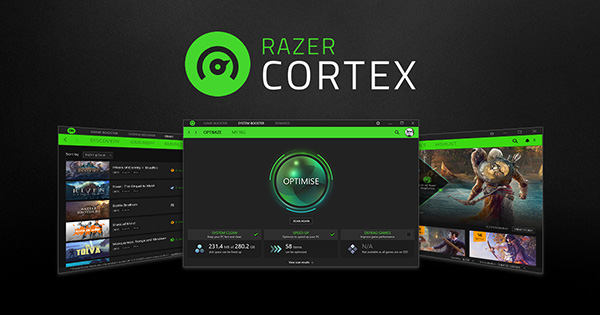
Bước 2: Bạn tiến hành đăng ký hoặc đăng nhập tài khoản người dùng trên ứng dụng.
Bước 3: Tại giao diện Razer Corte, bạn đi đến tab Gamecaster >> chọn Show FPS overlay while in-game để hoàn tất việc sử dụng phần mềm đo FPS khi chơi game.
Kiểm tra FPS của máy bằng phần mềm Uplay
Cách hiển thị FPS khi chơi game bằng phần mềm Uplay thực hiện khá nhanh chóng và hỗ trợ nhiều nền tảng khác nhau, giúp đo FPS hiệu quả theo các bước sau:
Bước 1: Tải và cài đặt phần mềm Uplay rồi mở phần mềm lên.
Bước 2: Đăng nhập/Đăng ký tài khoản người dùng để sử dụng phần mềm.
Bước 3: Chọn tiếp phần Mục Lục (hình biểu tượng 3 chấm gạch ngang).
Bước 4: Chọn tiếp Cài đặt (Settings).
Bước 5: Chọn mục Display FPS counter in game ở tab General rồi chọn hiển thị FPS.
Xem thêm: Download Pokemon Plants Vs Zombies, Pokemon Vs Zombies L Pikachu Fight Zombies
Như vậy trên đây là toàn bộ hướng dẫn 4 cách hiển thị FPS khi chơi game tốt nhất 2021, hứa hẹn đem đến những trải nghiệm tốt nhất cho game thủ.
Hướng dẫn chi tiết cách tăng FPS khi chơi game rất hiệu quả
Related Posts
Cách sạc pin điện thoại mới Samsung để sử dụng lâu bền hơn
2 ngày ago
Bỏ túi cách mở khóa iPhone bằng giọng nói cực đơn giản
3 ngày ago
Tổng hợp TOP 4 web check IMEI iPhone uy tín và chính xác nhất 2021
3 ngày ago
Chia sẻ cách giải cứu dữ liệu khi smartphone Android bị vỡ màn hình khẩn cấp
3 ngày ago
Hướng dẫn cách chuyển tin nhắn từ Android sang iPhone đơn giản cho SMS, Zalo và Viber
4 ngày ago
Tìm hiểu chi tiết về pin điện thoại và so sánh pin li-po và li-ion
4 ngày ago
Next Post
Những điểm nổi bật chỉ có trên Galaxy S21 Ultra 5G thách thức người đến sau
Cận cảnh Vivo X60 Pro+: Điện thoại mới camera siêu khủng, giá cực mềm của Vivo
Trả lời Hủy
Email của bạn sẽ không được hiển thị công khai. Các trường bắt buộc được đánh dấu *
Bình luận
Tên *
Email *
Trang web
KHUYẾN MÃI HOT
BÀI VIẾT NỔI BẬT
loltruyenky.vn | Trang tin tức công nghệ mới nhất – thuộc hệ thống nhà mạng bán điện thoại lớn nhất tại Việt Nam – Viettel Store
Follow Us
No Result
View All Result
Cửa hàngKhuyến mạiTin dịch vụTin công nghệThủ thuậtGame hay/Ứng dụng hay















